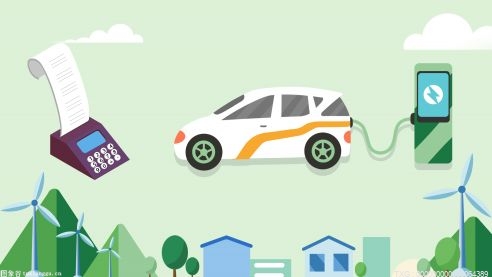提起电脑密码怎么破解_忘记开机密码?无需u盘,教你3分钟破解 大家在熟悉不过了,被越来越多的人所熟知,那你知道电脑密码怎么破解_忘记开机密码?无需u盘,教你3分钟破解 吗?快和小编一起去了解一下吧!
如何破解电脑密码(忘记开机密码?不需要u盘,教你3分钟破解)
我们都知道u盘启动盘有很多功能,比如重装系统,修复系统,破解开机密码。
 (资料图)
(资料图)
不过前提是,当你忘记密码的时候,旁边恰好有一个USB启动盘。
然后就可以进入电脑,设置u盘启动,然后用密码修改软件设置新密码,或者取消开机密码。
那么,忘记密码的时候没带u盘怎么办?
或者有u盘,但是不能启动,自然就没办法做u盘启动盘了。也没有办法!
所以和小白菜一样,每个人都应该有很多技能,比如不用u盘就能破解Windows密码!
下面,我们分享一个非常好用的方法,教你3分钟破解“忘记”的开机密码,不需要任何工具!
Windows密码破解:
首先,重启电脑。电脑启动前,再次重启电脑,进入Windows错误恢复界面,选择“开始修复”。
如果两次重启都没有出现修复界面,可以尝试多次重启,因为系统会通过电脑启动异常情况,选择自动进入修复界面。
之后,Windows将加载文件。出现“系统还原”提示时,点击“取消”,不要还原系统!
然后,Windows会弹出“开始修复”页面,我们点击展开“查看问题详情”。
在问题列表中,向下滑动到末尾,点击最后一个链接,就会打开一个文本文档。
让我们继续点击“文件”-“打开”,然后点击打开“驱动器C -Windows-system32”。
双击system32文件夹后,将文件类型设置为“所有文件”,以确保可以查看所有文件。首先,找到“sethc”文件,并将其重命名为“sethc-123”。
继续操作,找到“cmd”文件,右键单击并复制粘贴到system32文件夹中。
然后,右键单击cmd文件的副本,并将其重命名为“sethc”。
重命名后,关闭所有窗口,返回自动修复页面,单击“完成”并等待计算机重新启动。
再次进入密码登录页面后,连续按五次shift键打开cmd命令窗口。我们需要设置一个新密码。
在命令页面上,输入“net user admin *”,其中admin是指您的用户名。可以根据实际情况输入。
输入后按回车键,会出现“请输入用户密码”。在这里,它意味着输入一个新的密码。如果不想要开机密码,直接输入即可。
当提示确认密码时,再次按Enter键取消密码。
最后关闭命令页,重新登录Windows系统,不用密码就可以直接上桌面了!
怎么样?整个操作需要什么工具吗,全靠自己的力量解决!
3分钟内获取Windows启动密码。没事的!
骄傲的大白菜!
关键词: 密码
责任编辑:Rex_11